Μια από τις πιο συνηθισμενες ερωτήσεις στο forum "video και audio software" του insomnia είναι η εξής: "Το Divx player μου (ή το MKV player μου) δεν υποστηρίζει εξωτερικούς υποτίτλους srt. Γίνεται να ενσωματώσω τους υποτίτλους στο αρχείο βίντεο, χωρίς να χρειαστεί να τους κάψω πάνω στην εικόνα και χωρίς να χρειαστεί να κάνω re-encode;
Σε αυτόν τον οδηγό θα ασχοληθούμε με ακριβώς αυτό.
Εισαγωγή:
Κατ' αρχήν, να πούμε τι εννούμε με τη λέξη "ενσωμάτωση". Όταν έχουμε τους υποτίτλους σε εξωτερικό αρχείο, δηλαδή σε ένα αρχείο srt, τα πράγματα είναι κάπως έτσι:

Δηλαδή, το αρχείο βίντεο περιέχει την εικόνα και τον ήχο, ενω το αρχείο υποτίτλων περιέχει τους υποτίτλους. Το πρόβλημα με αυτήν την μέθοδο είναι οτι πολλά επιτραπέζια dvd players δεν μπορούν να ανοίξουν δυο αρχεία ταυτόχρονα (αρχείο βίντεο και αρχείο υποτίτλων), και άρα δεν υποστηρίζουν εξωτερικούς υποτίτλους srt. Έτσι, θα ήταν καλό να ενσωματώσουμε τους υποτίτλους μέσα στο αρχείο βίντεο. Δηλαδη, να κάνουμε κάτι σαν αυτό:

Δηλαδή το αρχείο βίντεο να περιέχει την εικόνα, το ήχο και τους υποτίτλους (χωριστά απο την εικόνα). Όπως ισχύει και στα DVD-Video δισκάκια. Η ενεργοποίηση/απενεργοποίηση του υποτίτλου θα γίνεται με το πλήκτρο "subtitles" του τηλεκοντρολ.
Επίσης, σε αυτό το σημέιο να πούμε οτι υπάρχουν δυο βασικά είδη αρχείων: Τα αρχεία .avi/.divx, και τα αρχεία .mkv. Οπότε ο οδηγός αυτός ειναι χωρισμένος σε δυο τμήματα, ένα για τα avi/divx και ένα για τα mkv
Ενσωμάτωση στα avi/divx:
Βήμα 1ο: Κατ αρχήν, κατεβάζουμε το πρόγραμμα AviAddXSubs, αποσυμπιέζουμε, και τρέχουμε το AviAddXsubs.exe
Βήμα 2ο: Στο "Filenames Name(s)" πατάμε το "..." και διαλέγουμε το αρχείο .avi που θέλουμε. Ξαναπατάμε το ίδιο κουμπί "..." , αλλάζουμε τον τύπο αρχείων σε "SRT files (*.srt)", και διαλέγουμε και το αρχείο srt.

Βήμα 3ο: Πάμε στην καρτέλα "Configuration 1" και μετά στο "SUB 1". Βεβαιωνόμαστε οτι το "XSUB" είναι επιλεγμένο. Βεβαιωνόμαστε ότι στο "Subtitle Bitmap" είναι επιλεγμένο το "720x576 (PAL)". Μετά, πάμε στο "Font", και πατώντας το κουμπάκι "..." αλλάζουμε την γραμματοσειρά σε Arial (άμα σας βγάλει πολλές Arial στη λίστα, διαλέξτε την πρώτη της λίστας), ενώ για "Font Size" διαλέγουμε "20" (μπορείτε να διαλέξετε και μικρότερο αν οι υπότιτλοι σας κόβονται σε 3 γραμμές). Το Bold το ενεργοποιούμε ανάλογα με το αν θέλουμε τους υποτίτλους με έντονα γράμματα ή όχι (προτιμήσεις είναι αυτές, εγώ το προτιμώ απενεργοποιημένο).

Βήμα 4: Ξαναπάμε πίσω στην καρτέλα "Create XSUB or Idx/Sub" και πατάμε "Start". Σε 10 λεπτά το πολύ θα έχετε το βιντεάκι σας.
Σημείωση: Μπορείτε να αλλάξετε την κατάληξη του παραγόμενου αρχείου απο .divx σε .avi αν θέλετε. Επίσης το παραγόμενο αρχείο παίζει στον VLC (πιο καινούρια έκδοση) και σε Divx-certified players. Τα Divx-certified players έχουν το παρακάτω λογότυπο στην επιφάνεια τους, στη συσκευασία, ή (συνήθως) στο εξώφυλλο του manual:

Ενσωμάτωση στα mkv:
Βήμα 1ο: Κατ΄αρχήν, κατεβάζουμε το πρόγραμμα MKV toolnix και τρέχουμε το MKVmerge (MMG)
Βήμα 2ο: Στο "Input Files", πατάμε "Add" και διαλέγουμε το αρχείο mkv που θέλουμε. Πατάμε ξανά "Add" και διαλέγουμε και το αρχείο srt.

Βήμα 3ο: Στο "Tracks, chapters and tags", κάνουμε κλικ στο "SRT". Στο "General track Options" διαλέγουμε ως "Language" το "gre (Greek, Modern (1453-))".

Βήμα 4ο: Βεβαιωνόμαστε οτι τα πάντα που υπάρχουν στο κουτάκι του "Tracks, chapters and tags" ειναι τσεκαρισμένα, και μετά πατάμε "Start muxing". Σε 10 λεπτά το πολύ θα έχετε το βιντεάκι σας.

Σημειωση: Τα παραγόμενα βιντεάκια παίζουν στον VLC και στον MPC-HC, στα περισσότερα MKV players, και σε Divx Plus HD certified players. Τα Divx Plus HD certified players έχουν το παρακάτω λογότυπο στην επιφάνεια τους, στη συσκευασία, ή (συνήθως) στο εξώφυλλο του manual: